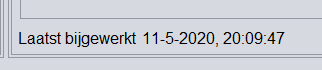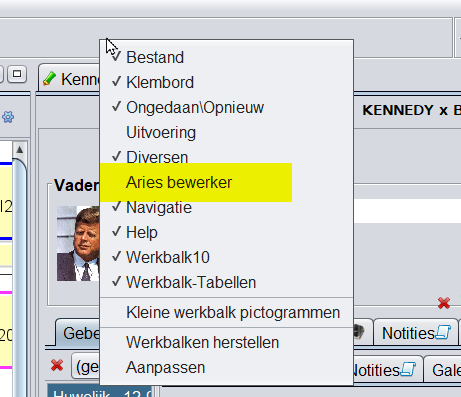5.3. Aries editor
De Aries-editor is een van de drie hoofdredacteuren van Ancestris.
De filosofie van de Ram-editor komt voort uit de behoefte aan ergonomie en volledigheid.
De mogelijkheid om alle informatie te kunnen verwerken die is toegestaan door de Gedcom-standaard.
In een gebruiksvriendelijke interface met ergonomische vensters
Het voordeel is dat je alles kunt doen, van A tot Z, van Alpha tot Omega.
Wist je dat? De naam komt van het sterrenbeeld Ram, het eerste sterrenbeeld van de dierenriem, waar door de zon in de lente doorheen gaat. De hoorns van Ram, in de vorm van spiralen, symboliseren ook de impuls naar het leven, de eeuwige herstart of wedergeboorte van het leven, van het licht, wat ook overeenkomt met het begin van de lente in de cyclus van seizoenen.
De mogelijkheden van Aries zijn talrijk en dekken 100% van de behoeften.
Het compromis is dat het toevoegen van dezelfde informatie op verschillende manieren kan worden gedaan en dat u uw meest efficiënte manier moet kiezen.
Er is voor elk wat wils en gebruikers van Ancestris kiezen er vaak voor om twee hoofdeditors te gebruiken: Aries + Gedcom of Cygnus + Gedcom. Sommigen gebruiken liever alleen de Gedcom-editor. Hier is een vergelijking van de 3 editors als u nog een keus moet maken.
| Cygnus | Gedcom | Aries | |
| Focus | Het individu en zijn naaste omgeving | De Gedcom standaard |
Volledigheid van |
| Gebruiksgemak | ++ | +++ | + |
| Ergonomie | +++ | + | +++ |
| Dekking van behoeften | 80% | 100% | 100% |
| Transparantie van gegevens | + | +++ | ++ |
| Efficiency | +++ | + | + |
| Bewerkbare Gedcom entities | Veel | Alle | Alle |
| Naleving van de Gedcom standaard | 100% | 100% | 100% |
Beschrijving van de Aries Editor.
Het uiterlijk van de Aries-editor is afhankelijk van de op dat moment geselecteerde entiteitscategorie.
Deze pagina beschrijft daarom de Aries-editor voor het bewerken van elk van de 7 bestaande entiteitscategorieën in de Gedcom-standaard
Voor elk van deze categorieën gebruikt Aries bewerkingsfuncties zoals lijsten, bewerkingsknoppen en tabbladen die steeds op dezelfde manier worden gebruikt. Deze veelvoorkomende bewerkings onderdelen worden slechts één keer beschreven.
Schermonderdelen van de Aries editor:
Veel schermonderdelen zijn afhankelijk van welke soort Record er in het Aries scherm zichtbaar is. Maar het principe is steeds gelijk.
- 1. De Titel balk in rood.
- 2. Het Kopdeel, in geel. Afhankelijk van welke soort Record, hier het kopdeel van een individu.
- 3. Het gebeurtenis en Relatiedeel in groen. Ook afhankelijk van het soort record, hier van een individu.
- 4. Tabs voor gebeurtenissen en relaties van het betreffende Record.
- 5. Het Tijdstempel van laatste wijziging in fel blauw linksonder.
De diverse onderdelen worden per Record beschreven, behalve het Tijdstempel.
Tijdstempel
De laatste zichtbare informatie in de Aries Editor is de laatste wijzigingsdatum van de informatie.
Deze datum wordt bij elke update automatisch bijgewerkt.
Aries toolbar
De Aries-editor heeft een eigen groep knoppen in de werkbalk van het hoofdvenster, voor meer efficiëntie. U krijgt deze knoppen door een rechtsklik op de toolbar bovenaan het scherm:
U ziet dan 8 extra knoppen in de toolbar. De eerste knop is een snelkoppeling om de Aries-editor te openen voor de huidige geselecteerde entiteit.
De andere 7 knoppen openen de Aries-editor en maken tegelijk een nieuwe entiteit aan, van de betreffende soort.
Via de rechtsklik zoals boven, kunt u het vinkje ook weer uitzetten en dit stuk van de knoppenbalk onzichtbaar maken.
Aries Editor "Los" gebruiken.
Op dezelfde manier als bij de Cygnus editor, kunt u ook de Aries Editor "los" gebruiken.
Zie hiervoor de beschrijving bij "Cygnus Editor "los" gebruiken.".
Algemene bewerkings elementen
Ook wel "Common editing controls" genoemd. Dit zijn alle velden, knoppen en lijsten die op het Aries scherm kunnen voorkomen.
Om deze elementen niet steeds opnieuw te hoeven beschrijven, vind u hier de algemene uitleg en werking per soort element:
1. Selectie lijst.
Een selectie-lijst is bedoeld voor raadpleging en selectie van de weergegeven gegevens.
en-aries-lijst.png
Selectie: een simpele klik op een van de regels selecteert deze.
Editie : wanneer de lijn een entiteit vertegenwoordigt, opent een dubbelklik een aries-editorvenster om de aangeklikte entiteit te bewerken.
Sorteren: kolomkoppen kunnen worden aangeklikt om te sorteren. Een nieuwe klik keert de sorteerrichting om.
Kolom verplaatsen: de kolommen kunnen met de muis worden verplaatst door de kolomkop te klikken en te slepen. De kolomvolgorde wordt van de ene op de andere keer onthouden.
2. Boom structuur.
This is a list of individuals ordered in an certain way according to the genealogical hierarchy. It has a flap to unfold or fold the branches.
en-aries-tree-list.png
This type of list is present for the editions of the Individuals (Spouses and Children and Parents and Siblings tabs) and Families (Children tab) entities.
Selection: a single click selects the line.
Edition: when the row represents an entity, a double-click opens an entity edition window.
Sorting: This list is not sorted since it would disorganize the tree structure.
Moving column: Columns can be moved with the mouse by clicking and dragging the column header. The column order is not memorized from one time to the next.
3. Bewerkings knoppen.
Met de knoppen Bewerken kunt u gegevens aanmaken, koppelen, wijzigen, verwijderen en voorkeuren geven. Ze worden gebruikt door de meeste categorieën entiteiten.
Deze knoppen werken samen met de selectielijst die eronder wordt weergegeven. Ze verschijnen volgens de status van de lijst.
Knop toevoegen 
De knop Toevoegen voegt een item toe aan de selectielijst door het helemaal opnieuw te maken.
Knop koppelen 
De knop Koppelen voegt een item toe aan de lijst zonder het te maken, maar koppelt het aan de gedeelde entiteit die al in de genealogie bestaat.
Knop Bewerken 
Met de knop Bewerken kunt u het aangegeven item wijzigen.
Knop Verwijderen 
De knop Verwijderen verwijdert het aangegeven item.
Wanneer het item een entiteit is, verwijdert de verwijdering niet de entiteit zelf, maar alleen de verbinding.
Knop Favoriet 
De Prefer-knop geeft de standaardmedia aan die moeten worden gebruikt als er meerdere zijn.
Deze knop wordt alleen gebruikt voor de media van een individu (tabblad Galerij) en wordt gebruikt om aan te geven welke standaard moet worden weergegeven in de dynamische boomstructuur.
Entities (Records) in het Gedcom bestand:
Zoals op de pagina "Gedcom Records" is uitgelegd, kent een Gedcom bestand 7 entiteits categorieën, en heeft elke entiteit zijn eigen soort record.
Omdat de Aries Editor 100% compatible is met de Gedcom specificatie kan elk van deze entiteiten in de Aries Editor worden aangemaakt, bekeken en gewijzigd. Met alle eigenschappen die elk van deze entiteiten kan hebben.
Via onderstaande lijst entiteitssoorten kunt u snel springen naar de beschrijvingen in de Aries editor, voor de betreffende Entiteitssoort:
-
Records die individuen definiëren: (tag INDI)
-
Records die families definiëren: (tag FAM)
-
Records die notities definiëren: (tag NOTE)
-
Records die bronnen definiëren: (tag SOUR)
-
Records die archieven (repositories) definiëren: (tag REPO)
-
Records die mediabestanden definiëren: (tag OBJE)
-
Records die personen/instanties definiëren, die informatie toevoegen aan een Gedcom of deze versturen: (tag SUBM)